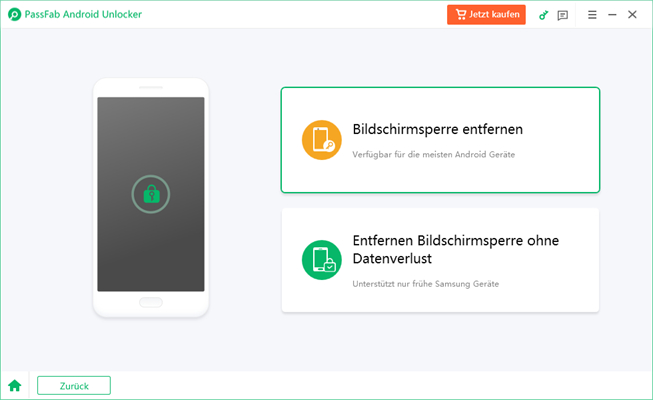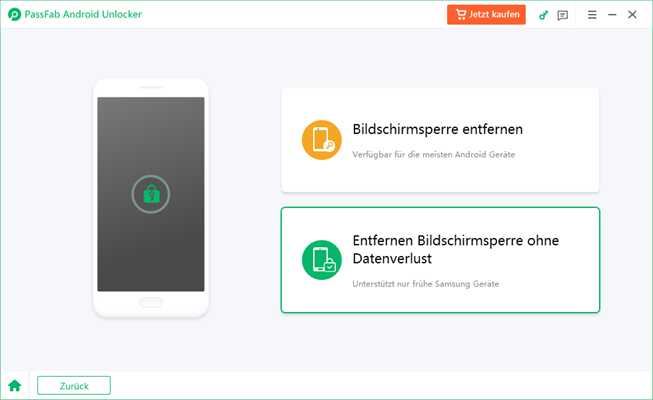Wenn Sie Ihr Google-Konto-Passwort vergessen haben, kann es stressig sein, darauf zuzugreifen. Zum Glück gibt es jedoch einige Schritte, die Sie unternehmen können, um das Passwort zurückzusetzen und wieder Zugang zu Ihrem Konto zu erhalten. In diesem Artikel werden wir Ihnen zeigen, wie Sie das Google-Passwort zurücksetzen können und einige Tipps geben, wie Sie das Vergessen von Passwörtern auf Android-Geräten vermeiden können.
Warum sind die Daten verloren gegangen?
Datenverlust auf Android-Handys kann aus verschiedenen Gründen auftreten. Einige der häufigsten Ursachen sind:
- Unbeabsichtigtes Löschen von Daten oder Formatieren von Speichergeräten
- Beschädigung des Systems durch Malware oder Viren
- Physische Schäden am Android-Gerät
- Systemfehler, z.B. durch nicht unterstützte Android-Updates
- Es ist wichtig, die Ursachen für Datenverluste zu verstehen, um Maßnahmen ergreifen zu können, um Datenverluste zu vermeiden.
Google-Passwort zurücksetzen - so geht's
Es gibt verschiedene Methoden, um ein vergessenes Google-Passwort zurückzusetzen. Hier sind die Schritte, die Sie befolgen sollten:
- Unbeabsichtigtes Löschen von Daten oder Formatieren von Speichergeräten
- Beschädigung des Systems durch Malware oder Viren
- Physische Schäden am Android-Gerät
- Systemfehler, z.B. durch nicht unterstützte Android-Updates
- Es ist wichtig, die Ursachen für Datenverluste zu verstehen, um Maßnahmen ergreifen zu können, um Datenverluste zu vermeiden.
Schritt 1: Google anmelden
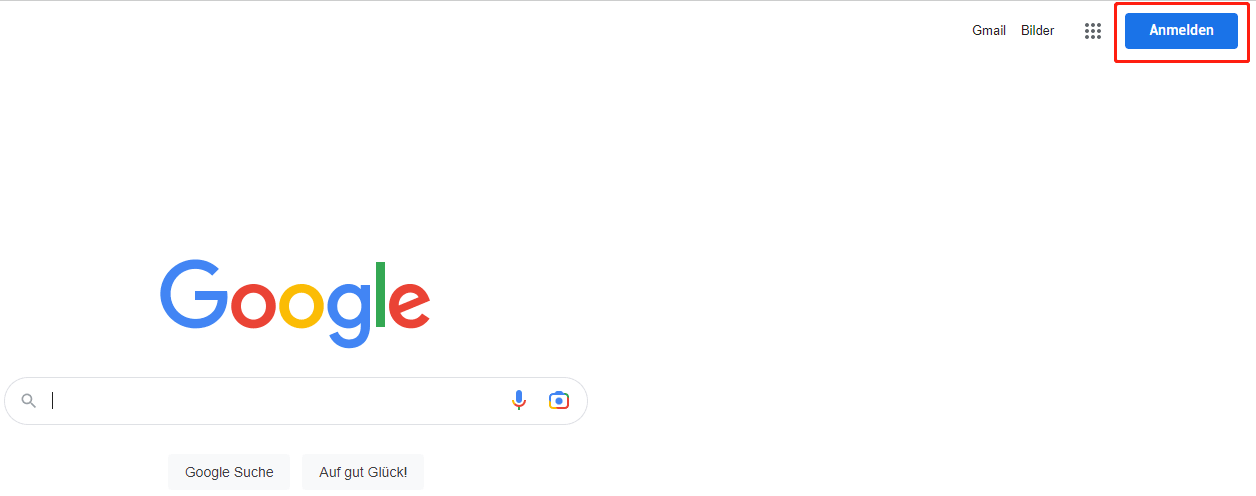
- Gehen Sie zur Google-Anmeldeseite
- Geben Sie Ihre E-Mail-Adresse oder Telefonnummer ein
- Klicken Sie auf „Weiter“
Schritt 2: Klicken Sie auf Passwort vergessen
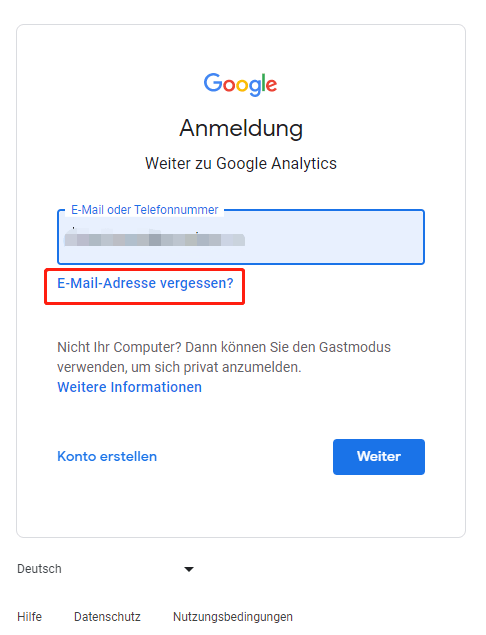
- Unter dem Passwortfeld finden Sie den Link „Passwort vergessen“
- Klicken Sie darauf, um zum nächsten Schritt zu gelangen.
Schritt 3: Auswahl der Kennwortmethode zurücksetzen
- Gehen Sie zur Google-Anmeldeseite und geben Sie Ihre E-Mail-Adresse oder Telefonnummer ein.
- Klicken Sie auf „Weiter“.
- Wählen Sie die Option „Passwort vergessen“.
- Google bietet verschiedene Möglichkeiten zur Wiederherstellung Ihres Passworts an.
- Wählen Sie die Methode, die für Sie am besten geeignet ist, wie beispielsweise den Empfang eines Bestätigungscodes per SMS oder das Senden einer E-Mail an Ihre alternative E-Mail-Adresse.
Schritt 4: Geben Sie Ihre Telefonnummer ein und erhalten Sie einen Bestätigungscode
- Wählen Sie die SMS-Methode zur Wiederherstellung Ihres Google-Passworts.
- Geben Sie Ihre Telefonnummer ein, um einen Bestätigungscode zu erhalten.
- Warten Sie, bis die SMS mit dem Code an Ihr Telefon gesendet wird.
- 4.Geben Sie den erhaltenen Code in das dafür vorgesehene Feld auf der nächsten Seite ein.
Schritt 5: Passwort erstellen und wiederherstellen
- Geben Sie nach der Auswahl der Wiederherstellungsmethode Ihre Telefonnummer ein, um einen Bestätigungscode per SMS zu erhalten.
- Geben Sie den erhaltenen Code in das dafür vorgesehene Feld auf der nächsten Seite ein.
- Erstellen Sie ein neues Passwort für Ihr Google-Konto.
- Geben Sie das neue Passwort zweimal ein, um sicherzustellen, dass Sie es richtig eingegeben haben.
- Klicken Sie auf „Passwort ändern“, um das Passwort für Ihr Google-Konto zu aktualisieren.
- Ab sofort können Sie sich mit Ihrem neuen Passwort bei Ihrem Google-Konto anmelden.
Extra-Tipp: PassFab iPhone Unlock kann das Problem des Vergessens des Passworts des Android-Telefons lösen (effektiv)
Manchmal kann es vorkommen, dass Sie Ihr Android-Passwort vergessen haben und es nicht mit Ihrem Google-Konto zurücksetzen können. In diesem Fall kann Passfab Android Unlock eine effektive Lösung sein. Mit dieser Software können Sie Ihr Android-Telefon ohne Kenntnis des Passworts entsperren. Die Verwendung von Passfab Android Unlock ist einfach und schnell. Sie müssen nur das Telefon an Ihren Computer anschließen und den Anweisungen auf dem Bildschirm folgen. Diese Software ist eine der besten Lösungen, um ein vergessenes Passwort für ein Android-Telefon zurückzusetzen.
Neben der Verwendung von Passfab Android Unlock gibt es weitere Tipps, die Ihnen helfen können, das Vergessen von Passwörtern auf Android-Geräten zu vermeiden. Hier sind einige davon:
- Notieren Sie sich Ihr Passwort: Es ist immer eine gute Idee, Ihr Passwort aufzuschreiben und an einem sicheren Ort aufzubewahren. So haben Sie es zur Hand, wenn Sie es brauchen.
- Verwenden Sie ein Passwort-Manager-Tool: Es gibt viele Passwort-Manager-Tools auf dem Markt, mit denen Sie Ihre Passwörter sicher speichern können. Diese Tools sind besonders nützlich, wenn Sie viele Passwörter haben, die Sie sich merken müssen.
- Verwenden Sie biometrische Methoden: Viele Android-Geräte bieten jetzt biometrische Methoden wie Fingerabdruck- oder Gesichtserkennung an. Diese Methoden sind schnell und bequem und bieten eine höhere Sicherheit als herkömmliche Passwörter.
- Ändern Sie Ihr Passwort regelmäßig: Es ist wichtig, regelmäßig Ihr Passwort zu ändern, um sicherzustellen, dass es nicht in falsche Hände gerät. Verwenden Sie komplexe Passwörter, die schwer zu erraten sind, und ändern Sie sie mindestens alle drei Monate.
Hier ist die Videoanleitung für Sie zu entsperren Apple ID ohne iforgot.apple.com
Öffne den PassFab Android Unlocker
Starte das Programm und wähle die Komponente „Bildschirmsperre entfernen“. Verbinde nun dein Android-Gerät mit dem PC über eine USB-Verbindung.
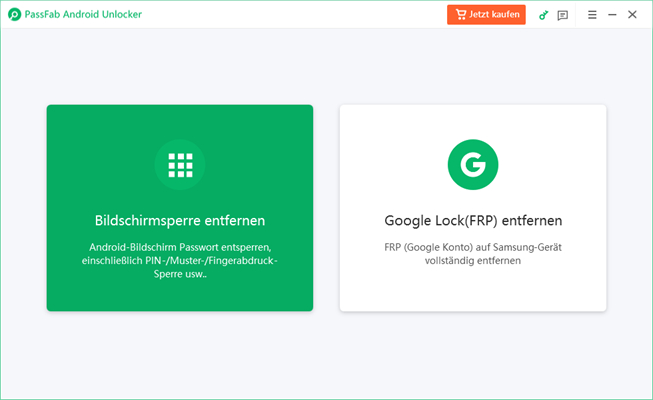
Situation 1: Bildschirmsperre auf den meisten Android-Geräten entfernen
Klicke nach dem ersten Schritt für aktuelle Android-Geräte auf die Schaltfläche „Starten“.

Du wirst gefragt, ob du die PIN für die Bildschirmsperre mit vollständigem Datenverlust entfernen möchtest. Wenn du dir sicher bist, klicke auf „Ja“, um fortzufahren.

Die Software wird deinen Android Sperrbildschirm nach einigen Augenblicken entfernen. Klicke auf „Fertig“, um den Vorgang abzuschließen.
Situation 2: Samsung-Geräte ohne Datenverlust entsperren
Mit PassFab Android Unlocker kannst du auf Windows die Bildschirmsperre ohne Datenverlust für einige alte Geräte aufheben. Um zu beginnen, wähle „Bildschirmsperre ohne Datenverlust entfernen“.

Dann klickst du auf „Starten“, um die Bildschirmsperre auf dem alten Handy zu entfernen.
Wähle dann den richtigen Gerätenamen und das Modell deines Handys aus und bestätige deine Wahl.
Das Tool lädt das benötigte Datenpaket herunter und du musst dann auf „Weiter“ klicken, um fortzufahren.
Versetze dein Gerät in den Download-Modus und tippe auf die Schaltfläche „Starten“, um die Bildschirmsperre zu entfernen.
Zusammenfassung
Zusammenfassend gibt es viele Möglichkeiten, ein vergessenes Google-Passwort zurückzusetzen. PassFab iPhone Unlock ist jedoch eine schnelle und effektive Lösung für dieses Problem und wird besonders empfohlen. Mit dieser Software können Sie Ihr Android-Telefon ohne Kenntnis des Passworts entsperren und auf Ihre Daten zugreifen. Passfabs Android Unlock ist ein leistungsstarkes Tool, das auf verschiedenen Android-Geräten eingesetzt werden kann und auf allen gängigen Betriebssystemen wie Windows und Mac verwendet werden kann.
Indem Sie diese Tipps befolgen und sich an bewährte Methoden zur Passwortsicherheit halten, können Sie sicherstellen, dass Sie jederzeit auf Ihr Android-Gerät zugreifen können. Wenn Sie jedoch Ihr Passwort vergessen haben und dringend auf Ihr Android-Telefon zugreifen müssen, ist Passfab Android Unlock die beste Lösung für Sie.